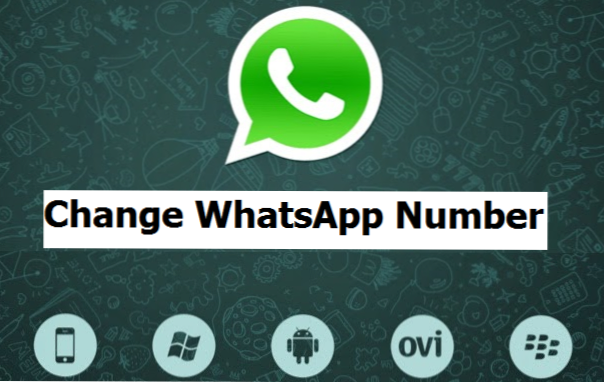
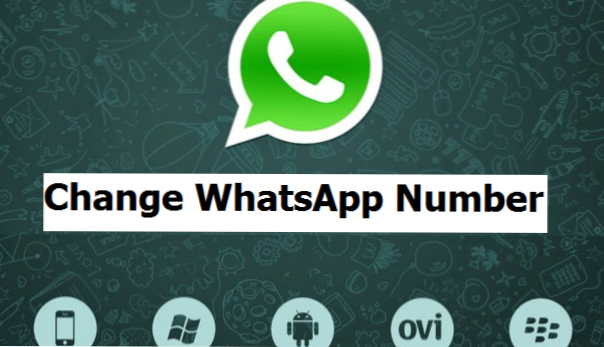
Hej läsare! Vi är här idag med våra vanliga recept som gäller teknik. En av mina vänner fick ett nytt mobilnummer så många dagar sedan och han frågade: "Hur kan jag ändra mitt telefonnummer på WhatsApp utan att förlora min kontakt- och samtalslista?". Jag visade honom hur man ska, och jag är här för att visa dig också hur man ska ändra WhatsApp nummer.
Om du har köpt ett nytt mobilnummer men sparat din gamla telefon är det viktigt att låta WhatsApp och dina vänner veta vad gäller ändringen. Om du inte behöver gå av radarn helt för en stund. Denna artikel kommer att lära dig hur du kan ändra ditt telefonnummer enkelt på WhatsApp.
Vi är alla bekanta med WhatsApp Messenger. Ladda ner appen till din mobiltelefon, verifiera den med ditt mobilnummer och bli upptagen med att skicka gratis text och bildmeddelanden via Wi-Fi eller mobildata. Men du kan dessutom ringa (ljud och video) med WhatsApp. Eller åtminstone kan några av oss.
I händelse av att du har handlat runt för en bättre mobiltariff och sätter ett nytt SIM-nummer på din telefon utan att överföra dina gamla kontakter till det, kan du få reda på att individer har problem att komma i kontakt med dig.
Detta beror på att WhatsApp listar ditt gamla telefonnummer i stället för din nya, och dina kompisar är bara redo att titta på ditt konto endast om de håller ditt gamla nummer på sin mobiltelefon eller har en aktiv konversation med dig.
Funktionen Exchange Number tillåter dig att ändra mobiltelefonen som inte är associerad med ditt WhatsApp-konto på samma telefon. Den här funktionen är avsedd att användas tidigare innan du verifierar ditt nya nummer.
Att använda ändringsnummerfunktionen på WhatsApp kommer att:
1. Whatsapp flyttar din kontoinformation till ditt gamla telefonnummer (tillsammans med din profil), grupper och inställningar, från din gamla mobiltelefon nr till din nya telefon nr; och
2. Ta bort kontot i samband med ditt gamla mobilnummer, så att dina kontakter inte längre ser ditt gamla mobilnummer i sina listor över WhatsApp-kontakter igen.
I WhatsApp Change Number-funktionen fortsätter din chatthistorik att vara på din mobiltelefon med det helt nya mobilnumret så länge du fortsätter att använda samma mobiltelefon.
Innan du börjar växla nummersystemet
- Se till att ditt nya mobilnummer kan ta emot SMS och samtal och ha en aktiv internetanslutning.
- Se till att ditt gamla mobilnummer är för närvarande verifierat på WhatsApp på din mobiltelefon. Du hittar vilket nummer som är etablerat i WhatsApp genom att navigera till WhatsApp> Menyknapp> Inställningar och knackar på din profilbild.
NOTERA: Om du ändrar ditt WhatsApp-telefonnummer kommer dina kontakter inte att meddelas om ändringen. Endast enskild / deltagare som delar gruppchatt med dig kommer att se att du bara ändrar ditt nummer. För en oavbruten chattupplevelse, meddela dina kontakter att ditt nummer kommer att ändras innan du utför den här proceduren.
Så här ändrar du WhatsApp-nummer
För att ändra ditt mobilnummer på WhatsApp, följ dessa enkla steg:
1. Sätt in det nya SIM-kortet med det nya numret i din gadget.
2. Öppna WhatsApp.
3. Undersök om ditt gamla telefonnummer är för närvarande verifierat. Det verifierade numret på WhatsApp kan upptäckas i WhatsApp via navigering till WhatsApp> Menyknapp> Inställningar och knackar på din profilbild.
4. Gå till WhatsApp> Menyknapp> Inställningar> Konto> Ändra nummer.

5. Skriv in ditt gamla telefonnummer i det första fältet och skriv in ditt nya telefonnummer i bottenrutan.

6. Klicka på Klar.
Ofta ställda frågor och svar
Fråga: Kan jag ändra WhatsApp-nummer från lokalt till ett främmande nummer?
EN:Ja, det här är möjligt, om du befinner dig på en ny plats, se till att du har en aktiv internetanslutning och upprepa samma process för att ändra ditt telefonnummer.
Så här delar du en fil från WhatsApp till Facebook / Instagram
Hur att dölja senast sett på WhatsApp | Enkla steg
Hur man skapar en grupp på WhatsApp

